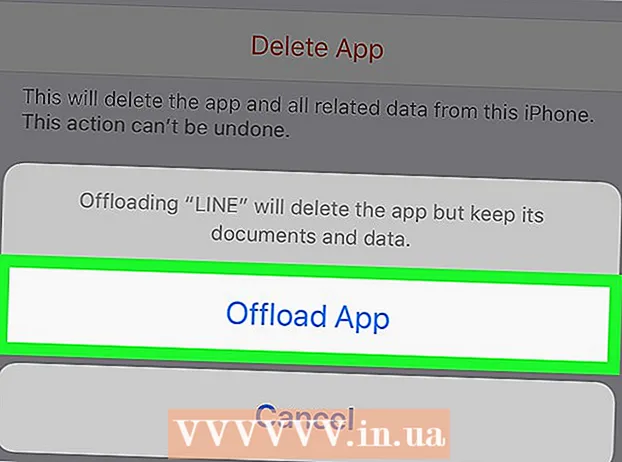Författare:
Tamara Smith
Skapelsedatum:
25 Januari 2021
Uppdatera Datum:
3 Juli 2024
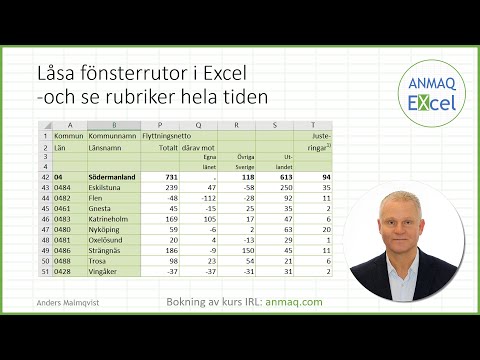
Innehåll
Fasta eller blockerade rader (fasta rubrikrader) och kolumner kan vara mycket användbara i kalkylark. Möjligheten att bläddra ner och upp genom dina data utan att den vänstra kolumnen eller översta raden (eller båda) försvinner ger en bättre överblick över data och gör det också lättare för andra att använda kalkylbladet. Så här skapar du en fast rad eller kolumn i Excel. Där det är möjligt anges både engelska och nederländska termer. För läsbarhet används termen rubrik för att en rad ska blockeras.
Att gå
 Starta Microsoft Excel och öppna filen som kräver en blockerad rad / rubrik.
Starta Microsoft Excel och öppna filen som kräver en blockerad rad / rubrik. Bestäm den del av kalkylbladet (kalkylblad) som du vill använda som en fast rad.
Bestäm den del av kalkylbladet (kalkylblad) som du vill använda som en fast rad.- Vissa titlar täcker mer än 1 rad. Se till att du väljer den lägsta raden på raderna som innehåller titelinformationen.
 Markera cellerna i titlarna genom att klicka på den första cellen och sedan dra åt höger.
Markera cellerna i titlarna genom att klicka på den första cellen och sedan dra åt höger. Ge visuell kontrast genom att centrera texten i cellerna i den här raden, göra den fet, ge den en bakgrundsfärg eller placera en ram under titlarna.
Ge visuell kontrast genom att centrera texten i cellerna i den här raden, göra den fet, ge den en bakgrundsfärg eller placera en ram under titlarna. Klicka på radnumret precis under rubriken.
Klicka på radnumret precis under rubriken.- Till exempel, om den nedre raden med titelinformation är 3, klickar du på rad 4 till vänster i kalkylbladet. Hela raden väljs.
 Blockera över det val du just gjort.
Blockera över det val du just gjort.- I Excel 2007 och 2010 väljer du "Freeze Panes" eller "Freeze Top Row" på fliken Visa eller Visa.
- I Excel 2003 hittar du alternativet Frysrutor under Windows-menyn i verktygsfältet.
 Förutom en blockerad rad är det också möjligt att skapa en blockerad kolumn så att du kan rulla både horisontellt och vertikalt.
Förutom en blockerad rad är det också möjligt att skapa en blockerad kolumn så att du kan rulla både horisontellt och vertikalt.- Hitta cellen vid skärningspunkten mellan kolumnerna och raderna till höger om och direkt under kolumnerna och raderna du vill blockera.
- Välj den här cellen och använd "Freeze Panes" eller "Block Titles command". Nu kan du bläddra horisontellt och vertikalt medan titlar och etiketter förblir synliga.
Tips
- De flesta fel uppstår genom att välja själva rubriken istället för raden direkt under den. Om resultatet inte är tillfredsställande, ta bort blocket, välj en rad under titlarna och försök igen.
- Du kan ta bort blocket igen genom att klicka på samma knapp igen som för att skapa blocket eller den fasta rubriken. Texten på knappen har ändrats till "Lås upp titel".